
Jak chcesz szybko włączyć tryb ciemny na iPhonie lub iPadzie, ale bez konieczności przechodzenia przez Ustawienia, aby go włączyć? Możesz użyć Centrum sterowania, aby szybko włączyć lub wyłączyć tryb ciemny lub tryb jasny.
Nowy tryb ciemny jest bez wątpienia jedną z najpopularniejszych funkcji najnowszych wydań iOS i iPadOS, użytkownicy prosili o tę funkcję od lat, a Apple odpowiedział. Dodanie tego ciemniejszego schematu kolorów jest bardziej atrakcyjne wizualnie dla niektórych użytkowników, a także bardziej wyjątkowe niż puste białe podczas poruszania się po menu i obsługiwanych aplikacjach w systemie iOS. Oprócz tego, że jest estetyczny, może być również o wiele bardziej przyjazny dla oczu, a nawet może wydłużyć żywotność baterii iPhone'a z wyświetlaczami OLED.
Biorąc to pod uwagę, zdarzają się sytuacje, w których tryb ciemny nie jest do końca opłacalny. Jeśli jesteś w bezpośrednim świetle słonecznym lub w jasno oświetlonym otoczeniu, przejście na tryb światła sprawi, że Twój wyświetlacz będzie znacznie bardziej widoczny, a tym samym łatwiejszy do odczytania. Możesz więc przełączać się między tymi dwoma trybami wizualnymi w zależności od tego, gdzie jesteś i co robisz. Jednak niewygodne jest odwiedzanie sekcji Wyświetlacz w aplikacji Ustawienia, aby za każdym razem przełączać się na inny tryb.
Nie martw się, jest sprytna sztuczka, której możesz użyć, aby szybko przełączać się między trybami jasnym i ciemnym. Chcesz wypróbować to dla siebie? W tym artykule omówimy, jak przełączać tryb ciemny z Centrum sterowania na iPhonie i iPadzie.
Jak włączyć tryb ciemny z Centrum sterowania na iPhonie i iPadzie
Jeśli korzystasz z systemu iOS od jakiegoś czasu, prawdopodobnie dobrze zdajesz sobie sprawę, że Centrum sterowania zawiera kilka przełączników do szybkiego wykonywania niektórych zadań. Przełącznik Dark Mode to jeden z najnowszych dodatków. Wystarczy wykonać poniższe czynności, aby dowiedzieć się, jak szybko przełączać się między dwoma schematami kolorów oferowanymi przez iOS i iPadOS.
- Otwórz Centrum sterowania — w zależności od używanego iPhone'a lub iPada sposób uzyskiwania dostępu do Centrum sterowania może się różnić. Jeśli używasz iPada, iPhone'a X lub dowolnego nowszego urządzenia, przesuń palcem w dół od prawej górnej krawędzi ekranu, jak pokazano na zrzucie ekranu poniżej. Jeśli jednak używasz iPhone'a 8 lub innego starszego, po prostu przesuń palcem w górę od dołu ekranu, aby uzyskać dostęp do Centrum sterowania.
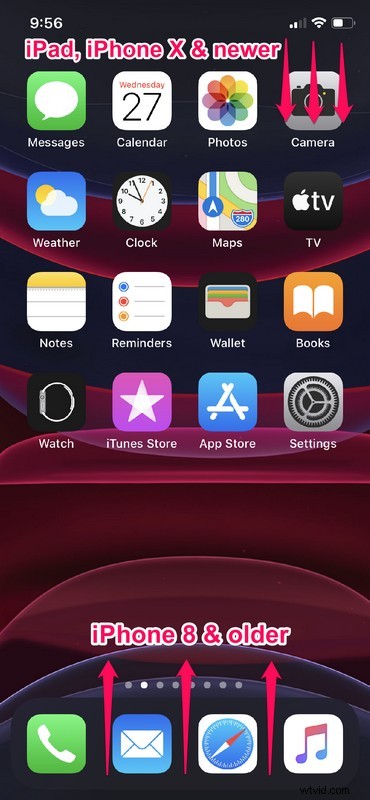
- Tutaj znajdziesz dwa suwaki, jeden do jasności, a drugi do regulacji głośności. Po prostu naciśnij i przytrzymaj suwak jasności, aby kontynuować, co oznacza dosłownie naciśnięcie i przytrzymanie suwaka jasności.
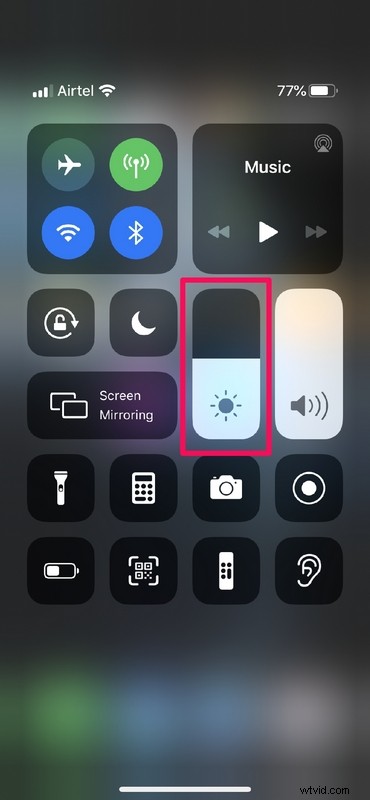
- Następnie zauważysz przełącznik trybu ciemnego, który znajduje się obok innych funkcji, takich jak Night Shift i True Tone. Po prostu dotknij tego przełącznika, aby włączyć lub wyłączyć tryb ciemny zgodnie z potrzebami.
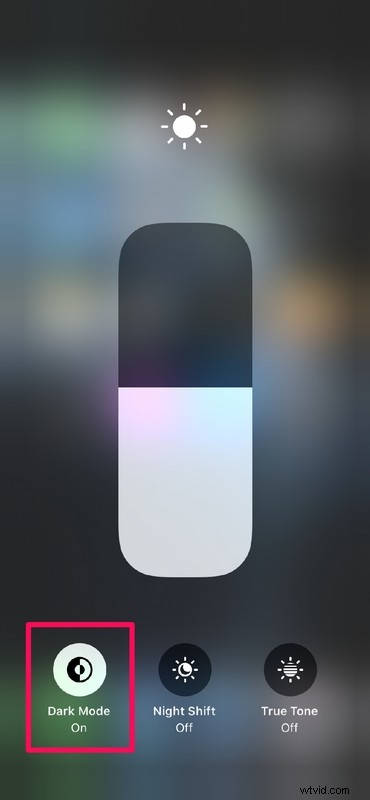
To takie proste.
Dzięki Centrum sterowania nie musisz nawet opuszczać ekranu głównego ani opuszczać używanej aplikacji.
Może to być o wiele wygodniejsze niż grzebanie w ustawieniach za każdym razem, gdy chcesz przełączyć się na inny tryb motywu wizualnego na iPadzie lub iPhonie.
Oprócz możliwości przełączania trybu ciemnego, Control Center przydaje się również, gdy chcesz włączyć/wyłączyć podobne funkcje, takie jak Night Shift i True Tone.
Warto tutaj zauważyć, że teoretyczna żywotność baterii w trybie ciemnym dla iPhone'a ma zastosowanie tylko wtedy, gdy masz iPhone'a z wyświetlaczem OLED, takiego jak iPhone X, XS / XS Max, 11 i 11 Pro. Dzieje się tak, ponieważ wyświetlacze OLED mają pojedyncze piksele, które nie pobierają żadnej mocy, gdy nie są podświetlone. Jednak ciemne piksele na zwykłych panelach LCD IPS, których Apple używa w pozostałej ofercie iPhone'a i iPada, nadal emitują trochę światła. Niektóre testy wykazały poprawę baterii nawet o 30% w iPhone'ach OLED, więc jest to dość znaczące, jeśli chcesz, aby Twój telefon działał przez cały dzień.
Co sądzisz o tym sprytnym przełączniku trybu ciemnego i trybu światła w Centrum sterowania? Czy stanowi zachętę do przełączania się między trybami jasnymi i ciemnymi? Podziel się z nami swoimi przemyśleniami i opiniami w sekcji komentarzy poniżej.
